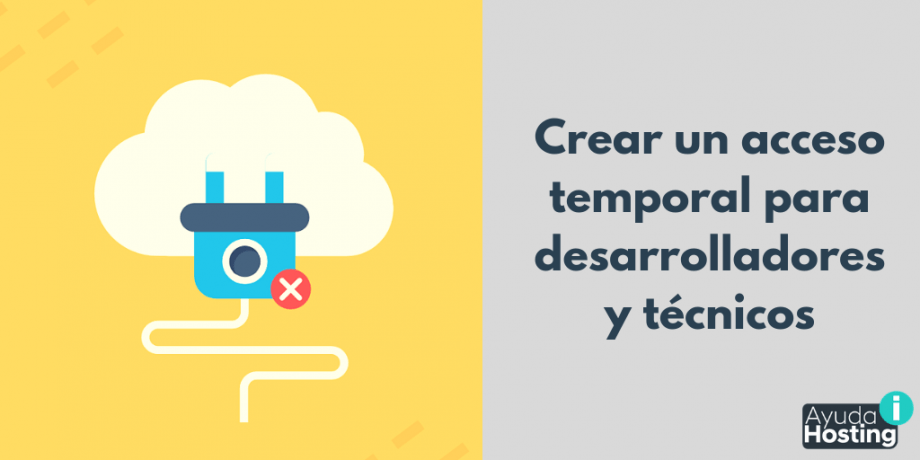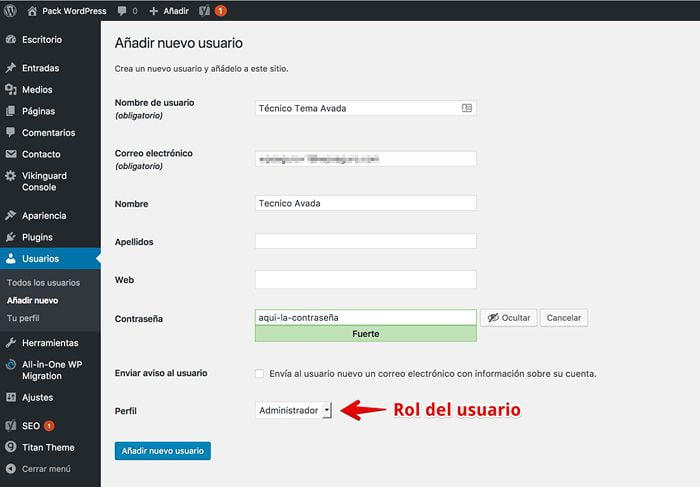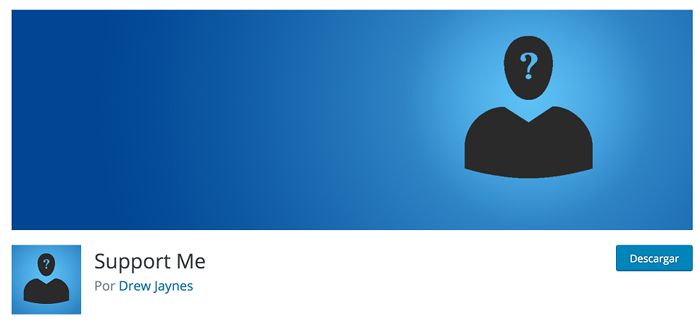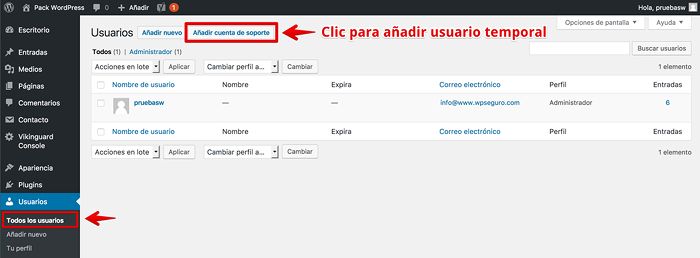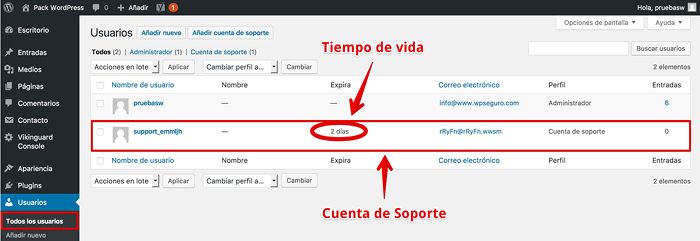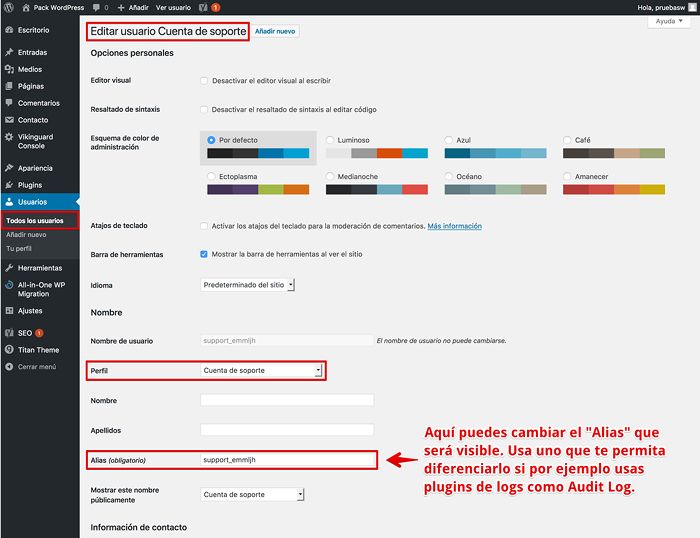Cuando estas comenzando a desarrollar tu página web mediante WordPress es posible que necesites de terceros que te ayuden a construir tu sitio. Es por eso, que seguramente necesites darle acceso a desarrolladores o técnicos para que puedan llevar a cabo el trabajo. En el articulo que te traemos hoy en Ayuda Hosting te estaremos enseñando cómo crear un acceso temporal en este tipo de casos con WordPress.
Índice
¿Cómo puedo crear un acceso temporal?
Esta es una consulta que se hace muy seguido. Muchos usuarios son extremadamente cuidadosos con el tema de brindar acceso a sus sitios y por este motivo WordPress nos brinda la posibilidad de crear accesos temporales para usuarios con diferentes roles de administrador. Este importante rol, le ofrece al desarrollador generar todos los cambios que desee por un tiempo establecido a fin de poder ejecutar todas las tareas necesarias para construir el sitio web.
¿Por qué dar datos de acceso?
Hay muchos motivos por los que es justificable crear una cuenta de usuario con permisos de administrador para que un técnico o desarrollador realice tareas en tu sitio web. Puede que sea por los casos que verás a continuación:
- Compraste un tema y no tienes idea de cómo instalarlo. Por eso es necesario dar acceso al desarrollador para que haga los ajustes necesarios.
- Necesitas asesoramiento SEO por lo que contratas a una empresa dedicada a esta materia para que supervisen el Yoast SEO y todo lo que tiene que ver con el SEO on- page de tu sitio.
- Quieres hacer cambios en tu empresa como tal y eso implica un diseñador para modificar tu sitio web.
- Necesitas auditar tu tienda WooCommerce y requieres de una persona que pueda acceder.
Hay un sin fin de variables pero por lo general estas son las más comunes.
¿Métodos de acceso para tus archivos?
Hay diversas maneras para ofrecer accesos a tu sitio web y así los desarrolladores puedan realizar sus tareas en los archivos de instalación. Estas son las más comunes: a) Acceso al panel de administrador de WordPress. b) Acceso al Panel de Hosting c) Acceso FTP.
La mayoría de estos casos que estamos presentando suponen crear cuentas específicas que le brinden acceso a nuestra web. Esto por lo general, suele dejar la puerta abierta para que otros archivos indeseables se inserten en la instalación.
Incluso, ofrecer nuestra cuenta de cliente del Panel de Hosting se puede considerar rotundamente como una violación a la seguridad, dejando al descubierto una gran variedad de archivos privados. Todo esto afecta de forma directa a la seguridad de nuestro hosting y por ende a nuestra cuenta de correo electrónico.
Por estas razones, nuestra recomendación es no ofrecer ningún tipo de datos de acceso a terceros por cuestiones de seguridad.
Puedes comenzar a crear una cuenta de acceso en WordPress de la forma ordinaria. Debes dirigirte a la sección de Usuarios y luego seleccionar Añadir nuevo. Una vez hecho este paso tendrás que rellenar los campos obligatorios que muestra WordPress donde se incluyen el nombre de usuario, contraseña y el rol que deseas darle.
Además de crear el usuario, debes asignarle el rol de administrador. Este paso es sumamente necesario si necesitas que el desarrollador o técnico tenga el control de los temas, plugins archivos y demás. Luego deberás estar pendiente de la finalización del proyecto para eliminar la cuenta de usuario. De igual forma, siempre queda la duda de la confiabilidad de la persona. Por ello te recomendamos contratar a desarrolladores que presenten un perfil profesional y en lo mejor de los casos que pertenezcan a alguna empresa reconocida.
Crear cuentas con Support Me
Tenemos a nuestra disposición un plugin llamado Support Me para administrar cuentas de usuarios. Este lo puedes conseguir directamente en WordPress.org. Si aún no conoces como instalar un plugin te invitamos a revisar nuestra guía: cómo instalar un plugin de WordPress.
El plugin te brinda la facilidad de crear accesos temporales indicando la fecha y hora que deseas que expire. Esto brinda la facilidad de crear cuentas de usuario con rol de administrador a terceros para que arreglen problemas con temas, plugins o instalaciones.
Las características que hacen destacar a este plugin son las siguientes:
- Puedes crear cuentas de usuario indicando los minutos, horas y días de expiración.
- Mantener un control de expiración de las cuentas que han sido creadas.
- Control sobre el inicio de sesión de las cuentas.
- Las cuentas creadas que tienen rol de administrador no pueden crear, subir o borrar el perfil de otros usuarios de tu web.
- Las cuentas que expiran son eliminadas de forma automática.
Configuración de Support Me
Una vez instalado el plugin debes dirigirte a la sección de Usuarios y luego seleccionar Todos los usuarios. Junto a la opción Añadir nuevo se encuentra otra denominada Añadir cuenta de soporte.
Se estará desplegando una pantalla con un cuadro que contiene información donde podrás indicar el tiempo de expiración de la cuenta. El plugin te ofrece la posibilidad de colocar los minutos, horas y días. Todo esto depende del tiempo que necesites darle al usuario para realizar las tareas que le corresponden.
Ahora deberás seleccionar la opción Añadir cuenta de soporte donde observarás toda la información concerniente a la cuenta de soporte que ha sido creado con una URL y el usuario que le debes proporcionar a la persona que vaya a tener acceso a tu página web.
Una vez completado este paso, podrás observar que la cuenta ya es visible en el panel de Usuarios.
Si quieres editar esta cuenta de usuario, puedes hacerlo como lo realizarías con cualquier otra cuenta.
Puedes personalizar el alias del usuario para mantener un control de qué persona es y qué tarea se encuentra realizando. Dependiendo del tipo de tarea que realice le puedes colocar un nombre adecuado para mantener un control de todas las tareas que se están realizando en tu página web.
También le puedes echar un vistazo a nuestra guía sobre cuáles son los roles de usuario de WordPress.